- Pare-feu
- pfSense
- 23 mai 2025 à 13:24
-

- 1/2
pfSense est un logiciel permettant de transformer n'importe quel PC ou serveur en périphérique réseau intelligent.
Ce qui signifie que celui-ci possède une ou plusieurs interfaces réseau (physiques, virtuelles et logiques) en fonction des besoins et des services utilisés.
- Interfaces réseau sous pfSense
- Liste des interfaces réseau affichée sur le dashboard
- Assigner des interfaces sur pfSense
- Groupes d'interfaces
- Interfaces sans-fil (Wi-Fi)
- Autres types d'interfaces
- Configurer l'interface WAN (connectée à Internet)
- Configurer l'interface LAN (connectée au réseau local)
- Switches
1. Interfaces réseau sous pfSense
1.1. Interfaces physiques
Les interfaces physiques correspondent aux cartes réseau ou plus précisément les ports réseau physiques de l'ordinateur ou du serveur où pfSense est installé.
Le nom de ces interfaces physiques dépend du pilote (driver) utilisé pour ceux-ci peuvent donc être : igbX, cxX, emX, ...
Si vous virtualisez pfSense sous VMware Workstation Pro, ces interfaces physiques seront nommées : vmx0, vmx1, ...
Source : Assign Interfaces | pfSense Documentation.
1.2. Interfaces virtuelles
Les interfaces virtuelles sont créées lorsque vous utilisez certaines fonctionnalités ou certains services et sont donc liées à ceux-ci.
Par exemple : les VLANs, l'agrégation de liens réseau (LAGG), les tunnels VPNs, ...
Source : Interface Types and Configuration | pfSense Documentation.
1.3. Interfaces logiques
Les interfaces logiques sont celles que vous pouvez configurer, telles que "WAN" et "LAN" dans la plupart des cas.
Si vous achetez une appliance physique (où pfSense est installé), il est possible que vous ayez un port "OPT" supplémentaire, voire plusieurs ports supplémentaires : OPT1, OPT2, ...
Les interfaces courantes sont :
- WAN : l'interface connectée à Internet (de façon directe via PPPoe ou PPTP) ou indirectement via un routeur intermédiaire.
- LAN : l'interface connectée au réseau local où se trouvent vos ordinateurs.
- OPT : une ou plusieurs interfaces facultatives présentes sur certaines appliances vendues par Netgate (comme expliqué ci-dessus) et qui peuvent être utilisées comme bon vous semble (une seconde interface WAN, LAN, une DMZ, ...).
Vous obtiendrez aussi des interfaces OPT lors de la création de VLANs, ... - DMZ : zone démilitarisée vous permettant de rendre accessibles des serveurs depuis l'extérieur tout en les isolant du LAN. Ainsi, si un serveur de la DMZ est compromis, les machines se trouvant sur le LAN ne pourront pas être attaquées via ce serveur compromis.
Sources :
- Netgate Security Gateway Manuals | Netgate Documentation
- Interface Naming Terminology | pfSense Documentation
2. Liste des interfaces réseau affichée sur le dashboard
Sur le dashboard de pfSense, vous trouverez un widget "Interfaces" listant les interfaces disponibles dans votre cas.
Généralement, vous y trouverez :
- l'interface WAN : interface connectée à Internet.
- l'interface LAN : interface connectée au réseau local.
Vous verrez aussi la ou les adresses IP (IPv4 / IPv6) assignées à ces interfaces réseau.
Pour choisir quelles interfaces doivent être affichées ou non dans ce widget, cliquez sur la petite clé (encadrée en rouge sur l'image ci-dessous).
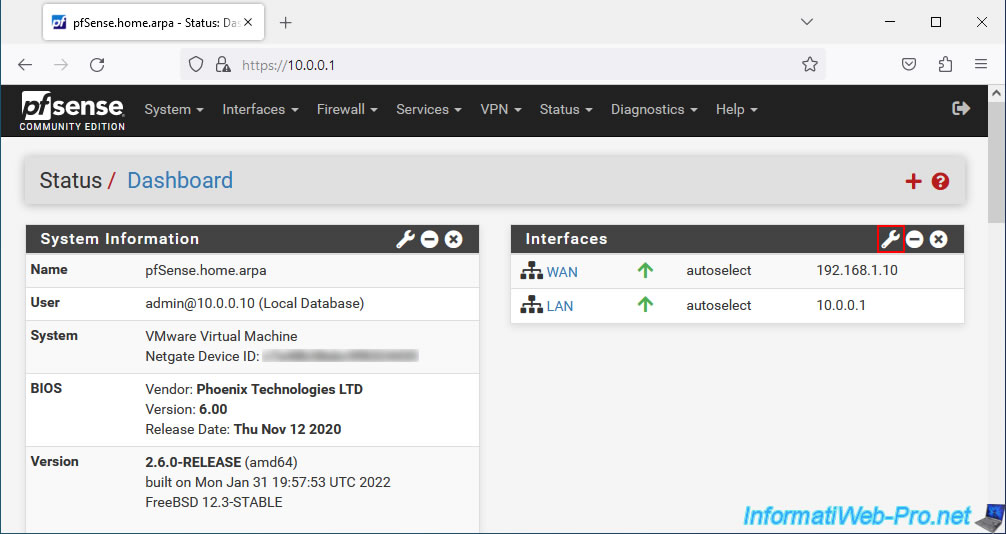
La liste des interfaces disponibles apparait.
Une fois les interfaces souhaitées cochées, cliquez sur Save.
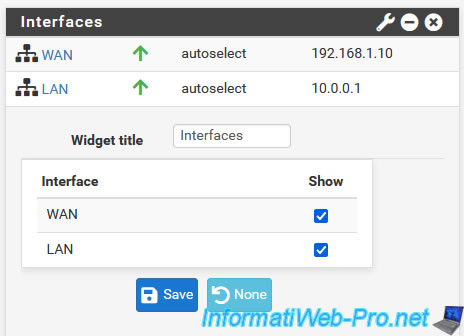
3. Assigner des interfaces sur pfSense
Pour assigner des interfaces réseau sur pfSense, allez dans : Interfaces -> Assignments.
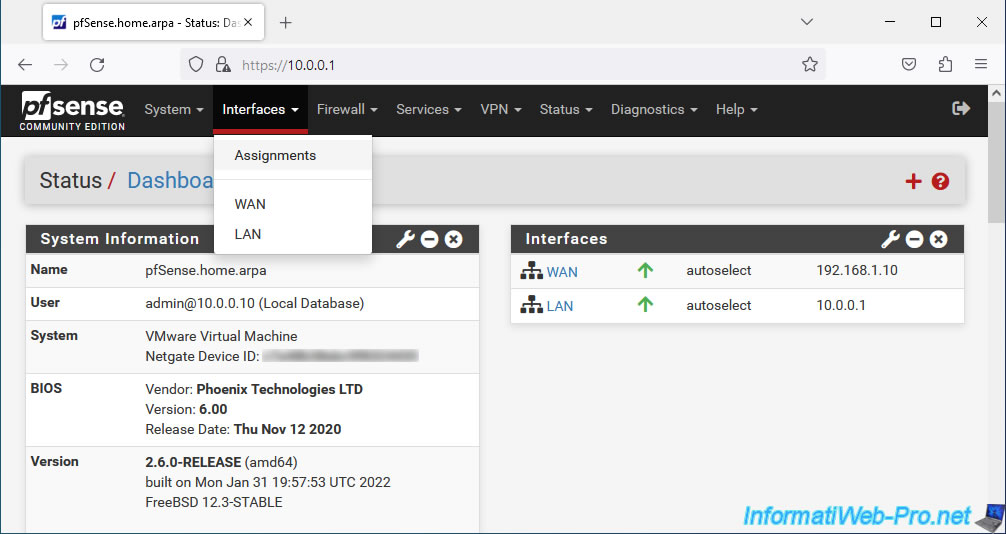
Comme vous pouvez le voir, sur pfSense, vous pouvez assigner des interfaces logiques (situées dans la colonne "Interface") à des interfaces physiques ou virtuelles (situés dans la colonne "Network port").
Les interfaces logiques doivent donc être assignées à des ports réseau (Network port).
Notez que les VLANs apparaitront également dans la colonne "Network port" (comme vous pouvez le vérifier sur la doc. de pfSense : Web interface VLAN configuration).
Notez que, par défaut, les interfaces réseau sans-fil n'apparaisse pas ici.
En effet, comme indiqué dans le cadre bleu, vous devez d'abord créer des interfaces réseau sans-fil dans l'onglet "Wireless" avant de pouvoir les associer à une interface logique ici.
Notez qu'une interface logique ne peut être associée qu'à un port réseau (et inversement).
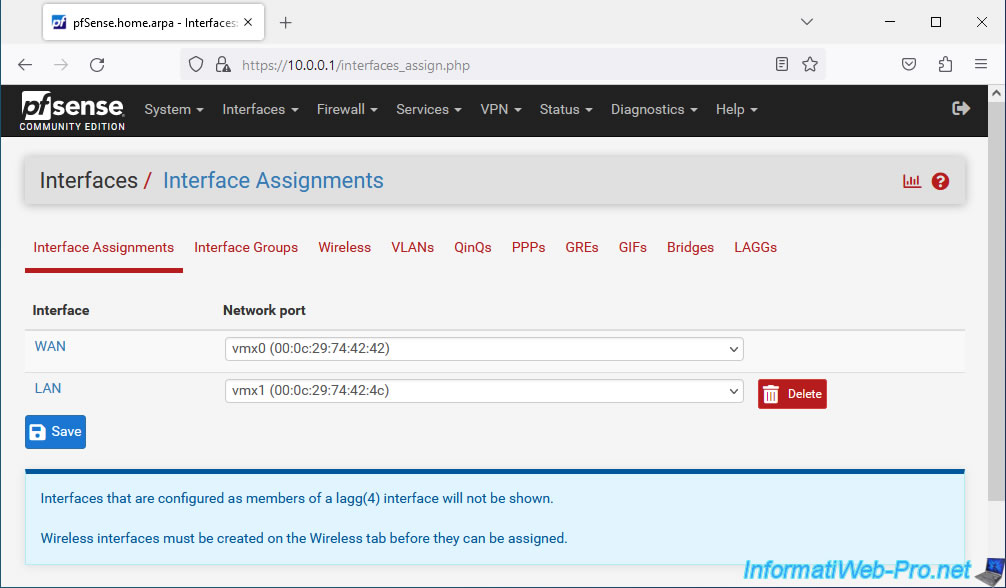
Dans notre cas, nous avons le choix entre nos 2 interfaces physiques (vmx0 et vmx1).
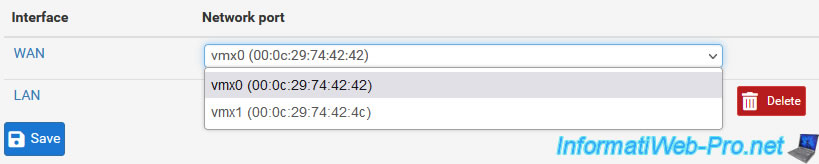
4. Groupes d'interfaces
Sous pfSense, vous pouvez créer des groupes d'interfaces dans l'onglet "Interface Groups". Ce qui vous permet d'appliquer des règles de pare-feu ou des règles NAT sur un ensemble d'interfaces.
Pour créer un nouveau groupe d'interfaces, cliquez sur "Add".
Notez qu'un groupe d'interface n'est pas un type d'interface.
Source : Interface Groups | pfSense Documentation.
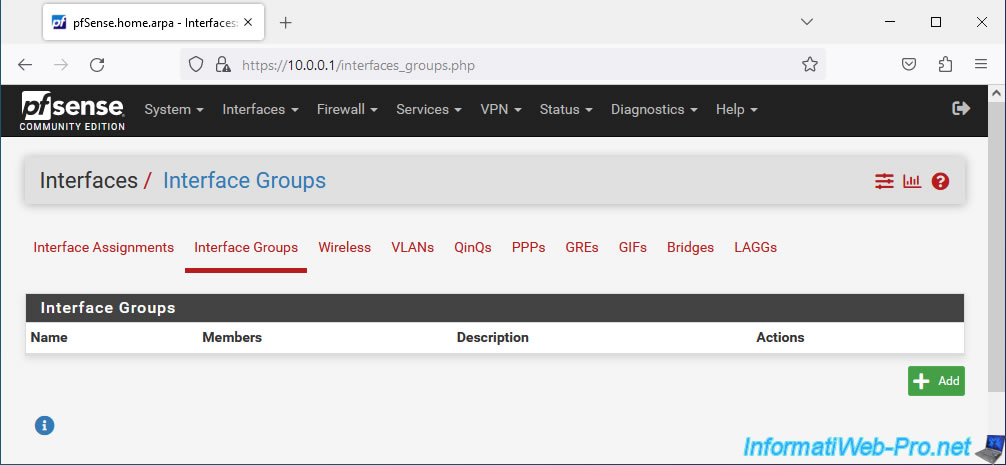
Pour créer un groupe d'interfaces, indiquez :
- Group Name : le nom du groupe d'interface sous lequel celui-ci apparaitra dans pfSense.
- Group Description : une description pour ce groupe d'interface (facultatif).
- Group Members : interfaces à ajouter à ce groupe.
Ensuite, cliquez sur Save.
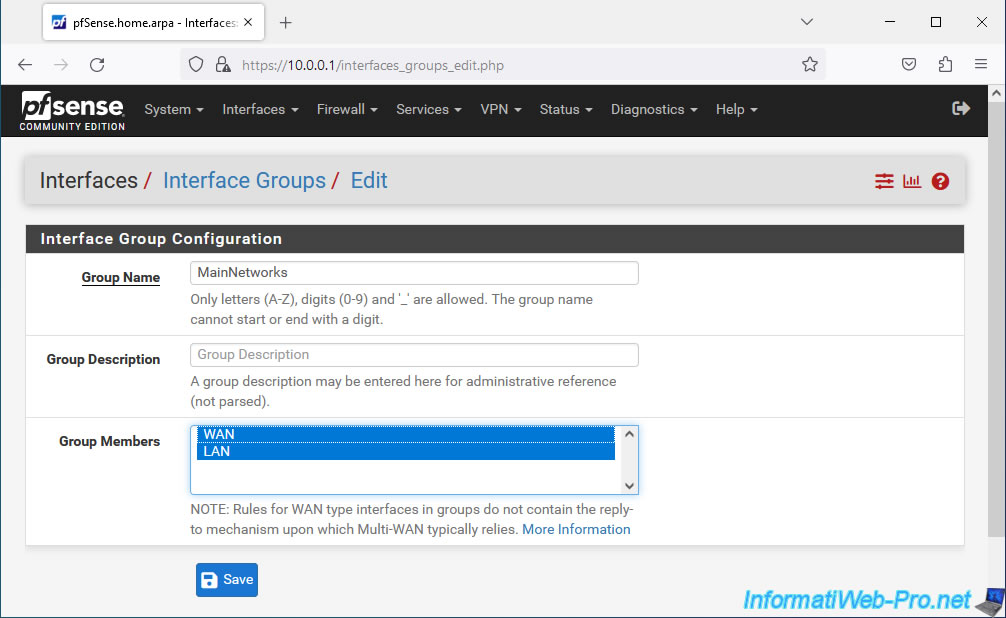
Le groupe d'interfaces créé apparait.
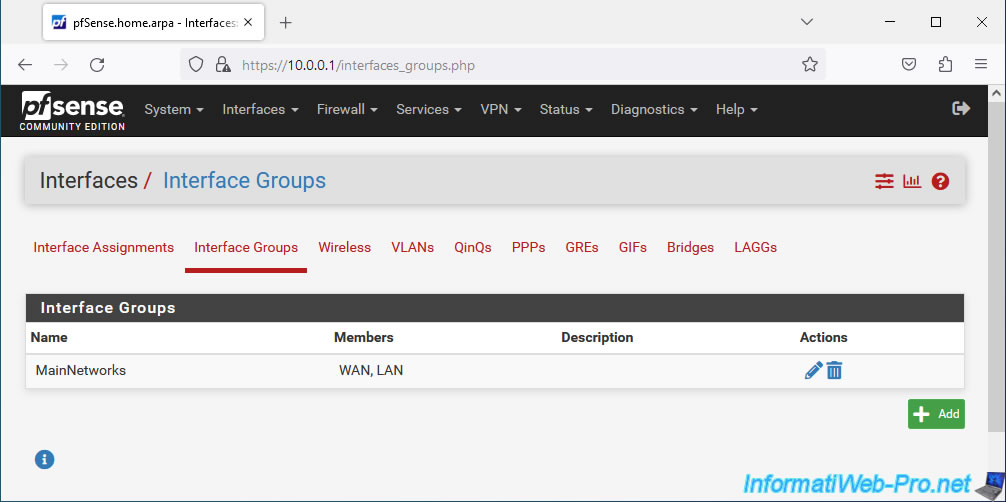
5. Interfaces sans-fil (Wi-Fi)
Pour utiliser une interface sans-fil (Wi-Fi) avec pfSense, vous devrez d'abord aller dans l'onglet "Wireless" et cliquez sur Add.
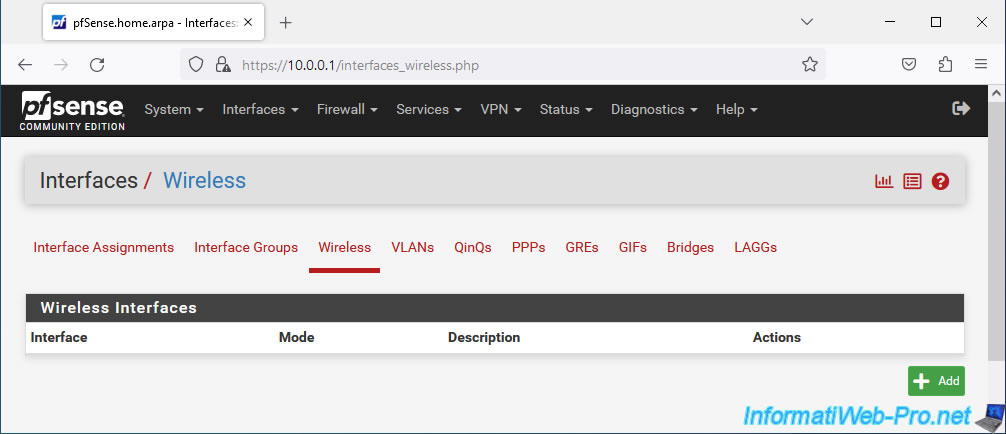
En effet, comme c'est indiqué dans l'onglet "Interfaces Assignements", les interfaces sans-fil doivent d'abord être créées via l'onglet "Wireless" avant de pouvoir être assignées à une interface logique.

Pour créer une nouvelle interface sans-fil :
- Parent Interface : sélectionnez l'interface physique correspondant à la carte réseau sans-fil de votre machine pfSense.
Dans notre cas, nous n'en avons pas, donc il est simplement indiqué "None available". - Mode : sélectionnez le mode souhaité. Les modes disponibles sont : Infrastructure (BBS), Ad-hoc (IBSS) et Access Point.
- Description : indiquez une description pour cette nouvelle interface sans-fil.
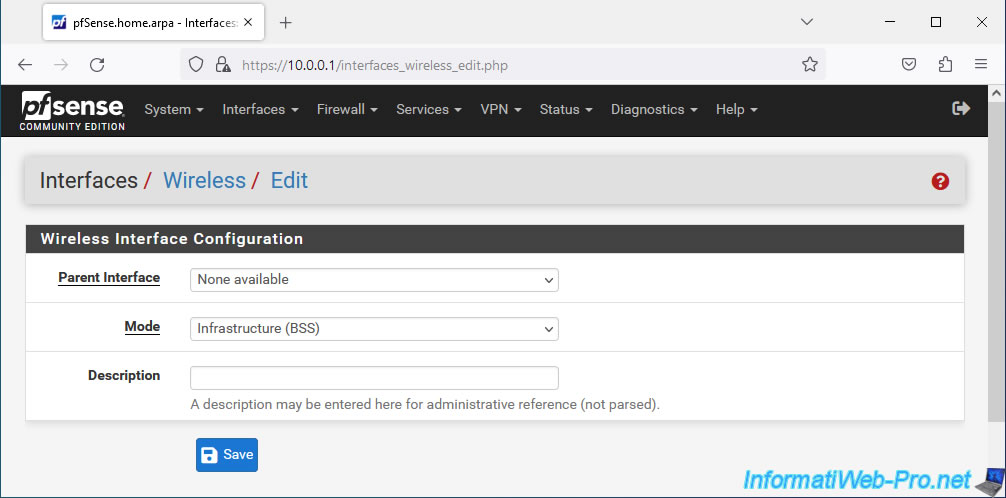
Partager ce tutoriel
A voir également
-

Pare-feu 30/5/2025
pfSense 2.6 - Activer et configurer le serveur DHCP
-

Pare-feu 13/6/2025
pfSense 2.6 - Planifier une règle dans le pare-feu
-

Pare-feu 4/6/2025
pfSense 2.6 - Résolution DNS
-

Pare-feu 9/5/2025
pfSense 2.6 - Téléchargement et installation sous VMware Workstation


Vous devez être connecté pour pouvoir poster un commentaire